Daptar eusi
Lamun anjeun nungkulan klien béda, éta téh kudu ngalacak klien. Dina Microsoft Excel, anjeun tiasa kalayan gampang ngalacak klien. Ieu bakal masihan anjeun rinci ngeunaan sababaraha klien sareng kinerja jasana. Tulisan ieu bakal masihan anjeun témplat pikeun anjeun tiasa ngalacak klien dina Excel dina prosedur léngkah-léngkah.
Unduh Buku Latihan Praktek
Unduh buku latihan latihan ieu.
Lacak Klién.xlsx
Prosedur Lengkah-demi-Lengkah pikeun Ngalacak Klién dina Excel
Di dieu, urang rék nyieun tracker klien dina Excel dina prosedur Step-by-step. Kami hoyong ngadamel lembar kerja kalebet detil kontak klien sareng detil jasana. Nganggo dua hal ieu, urang hoyong ngalacak klien dina Excel anu masihan komentar ngeunaan klien khusus éta.
Lengkah 1: Jieun Dataset kanggo Rincian Kontak
Nalika anjeun hoyong ngadamel tracker klien. , éta téh kudu boga lembar kerja rinci klien. Lembar kerja wincik kontak ngawengku informasi husus ngeunaan éta klien, saperti nomer kontak maranéhna, alamat surélék, ngaran pausahaan, widang nu patali, jeung posisi.
- Kahiji, urang kudu nyokot lembar kerja kosong.
- Salajengna, lebetkeun sababaraha detil klien dina lembar kerja anjeun.
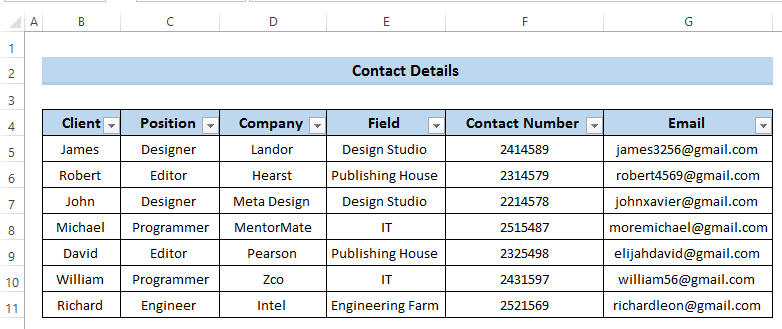
- Teras, pikeun ngaganti ngaran lambar, klik katuhu dina ngaran lambar. .
- A Menu Konteks bakal muncul.
- Ti dinya, klikbakal nyetél Catatan anu valid pikeun rumusna jadi konéng.

- Pamungkas, pikeun klien nu teu papanggih deadline, urang rék nganyatakeun Catatan maranéhanana salaku Beureum .
- Pikeun ngalakukeun ieu deui klik dina Format kondisional paréntah tur pilih Aturan Anyar .
- Teras, kotak dialog Format Sarat bakal nembongan.
- Klik Paké rumus pikeun nangtukeun sél mana nu rék diformat .
- Bakal muka kotak dimana anjeun tiasa nyerat rumus.

- Tulis rumus di handap ieu dina kotakna.
=$J5:$J8<$K5:$K8
- Teras, klik Format pikeun nyetel warna nu dipikahoyong.
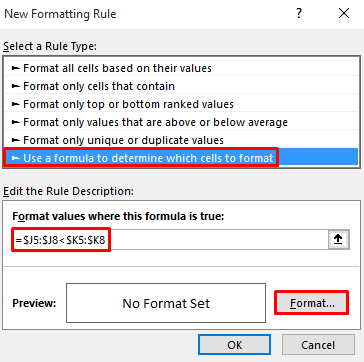
- Klik dina Eusian paréntah.
- Teras, setel Beureum salaku pilihan Anjeun. warna.
- Ahirna, klik OK .

- Anu bakal nyetél Catatan anu valid pikeun rumus salaku Beureum .

Éta nyaéta tracker klien kami di Excel dimana anjeun tiasa kalayan gampang nyimpen lacak klien anjeun langkung saé pikeun transaksi anu bakal datang.
Kacindekan
Kami parantos nunjukkeun kumaha ngalacak klien dina Excel nganggo citakan. Di dieu, urang difokuskeun kumaha ngalakukeun fungsi Excel sareng nyayogikeun solusi anu efektif. Upami anjeun gaduh patarosan langkung seueur, mangga naroskeun dina kotak koméntar. Tungtungna, Tong hilap nganjang ka kaca Exceldemy kami.
Ganti ngaran . 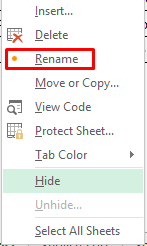
- Urang nyetel ngaran lembar kerja urang jadi ' Rincian Kontak '.
- Lajeng, Pencét Enter .
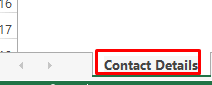
Lengkah 2: Jieun Rincian Layanan Klién
Salaku urang rék nyieun tracker klien, perlu pikeun nyieun rinci layanan klien. Tanpa detil jasa, urang teu boga naon-naon pikeun dilacak.
- Kahiji-hiji, urang kedah nyandak lembar kosong.
- Kusabab utamana museurkeun kana layanan klien, Éta sababna urang kedah ngalebetkeun nami jasa, jumlah artos anu biaya jasa khusus, sareng tanggal anu dijadwalkeun pikeun masihan jasa.
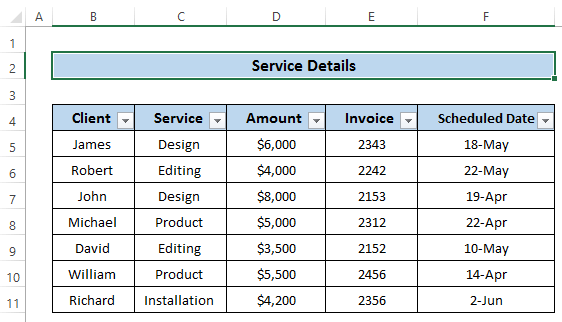
- Lajeng, pikeun ngaganti ngaran lambar, klik katuhu dina ngaran lambar.
- A Menu Konteks bakal muncul.
- Salajengna, Ti dinya, klik dina Ganti ngaran .
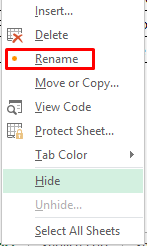
- Ayeuna, ganti lembar kerja jadi ' Detail Layanan' .

Lengkah 3: Jieun Tracker Klién
Ayeuna, urang badé ngadamel tracker klien dinamis. Pikeun ngalakukeun ieu, kami nganggo duanana VLOOKUP sareng IFERROR fungsi anu nyandak data tina set data sateuacana. Pangpentingna bakal ngurangan tindakan repetitive nulis data saméméhna.
- Kahiji, jieun lulugu kolom dina lembar kerja tracker klien.

- Pikeun milih ngaran klien, urang bisa nyieun Validasi data dimana urang bisa klik ngaran klien nu diperlukeun urang jeung maranéhna.kagiatan.
- Pikeun ngalakukeun ieu heula, pilih sél B5 kana sél B11 .
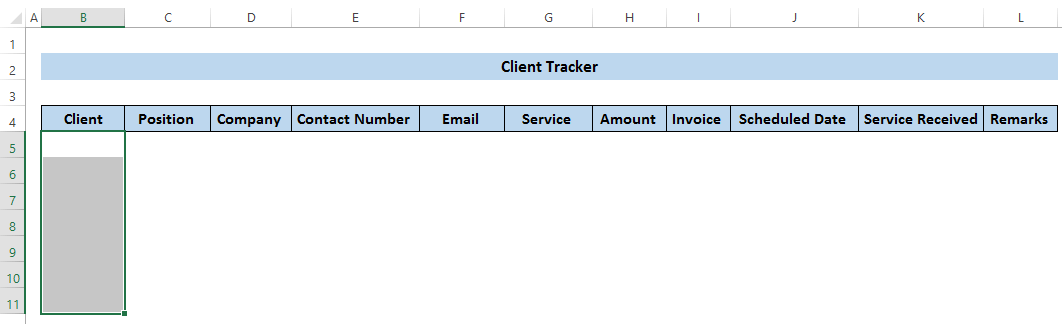
- Salajengna, Klik tab Data dina pita.
- Ahirna, ti grup Data Tools , klik Validasi data paréntah.
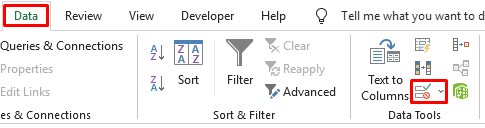
- A Validasi data kotak dialog bakal muncul.
- Ti dinya, klik dina Setélan paréntah
- Dina bagian Ngidinan , klik Daptar tina paréntah turun-handap.
- Salajengna dina Sumber bagian, klik sumber nu diperlukeun. Urang nyokot sumber tina Rincian Kontak
- Ahirna, klik OK .
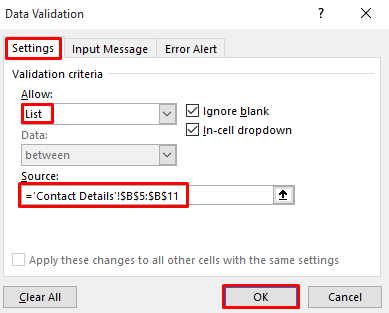
- Bakal nyieun daptar turun-handap ti dinya anjeun bisa milih ngaran klien.

- Klik dina daptar turun-handap, sadaya ngaran klien bakal muncul. Anjeun tiasa milih salah sahiji klien ti dinya.

- Salajengna, pikeun meunangkeun posisi klien eta, klik dina sél C5 .

- Ayeuna, tuliskeun rumus ieu dina kotak rumus.
=IFERROR(VLOOKUP(B5,'Contact Details'!$B$5:$G$11,2,FALSE),0) 
Ngarecah Rumus
- VLOOKUP(B5,'Detail Kontak'!$B$5:$G$11,2,FALSE): Di dieu , fungsi VLOOKUP maluruh nilai dina sél B5 dina rentang B5 nepi ka G11 tina lembar kerja anu disebut Rincian Kontak . Bakal balik kolom kadua rentang nu mana B5 ieu loyog.Di dieu, palsu hartina anjeun kudu boga patandingan pasti, mun teu kitu moal méré hasil nanaon.
- IFERROR(VLOOKUP(B5,'Detail Kontak'!$B$5: $G$11,2,FALSE),0): Pungsi IFERROR bakal ngabalikeun nol lamun pungsi saméméhna mibanda sababaraha kasalahan.
- Pencét Lebetkeun pikeun nerapkeun rumus.

- Salajengna, anjeun tiasa milih nami klien di handap teras sered ikon gagang eusi kolom posisi, éta bakal nyadiakeun posisi pikeun klien éta.
- Ayeuna, klik sél D5 .

- Salajengna, tuliskeun rumus ieu dina kotak rumus.
=IFERROR(VLOOKUP(B5,'Contact Details'!$B$5:$G$11,3,FALSE),0) 
- Pencét Enter pikeun nerapkeun rumus.

- Ayeuna, klik sél E5 .

- Ayeuna, tuliskeun rumus ieu dina kotak rumus.
=IFERROR(VLOOKUP(B5,'Contact Details'!$B$5:$G$11,5,FALSE),0) 
- Pencét Enter pikeun nerapkeun rumus.

- Ayeuna, klik sél F5 .

- Teras, tuliskeun f di handap ieu ormula dina kotak rumus.
=IFERROR(VLOOKUP(B5,'Contact Details'!$B$5:$G$11,6,FALSE),0) 
- Pencét Enter pikeun nerapkeun rumusna.

- Pikeun meunangkeun layanan klien husus, mimitina, klik sél G5 .

- Tulis rumus ieu dina kotak rumus.
=IFERROR(VLOOKUP(B5,'Service Details'!B5:E11,2,FALSE),0) 
Rumusan Rumus
- VLOOKUP(B5,'ServiceDetil'!$B$5:$G$11,2,FALSE): Di dieu , fungsi VLOOKUP maluruh nilai dina sél B5 dina rentang B5 nepi ka G11 tina lembar kerja anu disebut Detail Service . Bakal balik kolom kadua rentang nu mana B5 ieu loyog. Di dieu, palsu hartina anjeun kudu boga patandingan pasti, mun teu kitu moal méré hasil nanaon.
- IFERROR(VLOOKUP(B5,'Detail Layanan'!$B$5: $G$11,2,FALSE),0): Pungsi IFERROR bakal ngabalikeun nol lamun pungsi saméméhna mibanda sababaraha kasalahan.
- Pencét Asupkeun pikeun nerapkeun rumus.

- Ayeuna, klik sél H5 .

- Tulis rumus ieu dina kotak rumus.
=IFERROR(VLOOKUP(B5,'Service Details'!B5:E11,3,FALSE),0) 
- Pencét Enter pikeun nerapkeun rumus.

- Di dieu, urang kudu meunangkeun Data Dijadwalkeun . Pikeun meunangkeun ieu, urang kudu klik dina sél J5 .

- Tulis rumus di handap ieu.
=IFERROR(VLOOKUP(B5,'Service Details'!$B$5:$F$11,5,FALSE),0) 
- Pencét Enter pikeun nerapkeun rumus.

- Di dieu, tanggal nu dijadwalkeun geus mucunghul dina format Umum .
- Pikeun ngarobahna, buka Imah tab dina pita.
- Ti grup Number , pilih panah leutik di pojok katuhu handap. Tempo screenshot.

- Format Sél kotak dialog bakal muncul.
- Salajengna, klik dinaparéntah Nomer di luhur.
- Tina bagian Kategori , klik Tanggal .
- Teras, dina Ketik bagian klik pola di handap ieu.
- Ahirna, klik OK .

- Bakal masihan kami Kaping Dijadwalkeun salaku format Kaping .

- Salajengna, urang gaduh bagian anu disebut Service Received . Maksudna waktu nalika anjeun nampi ladenan.
- Bagian Catatan nuduhkeun hasil ahir klien naha anjeunna nyadiakeun ladenan dina waktuna atanapi henteu.
- Pikeun nyieun Koméntar pikeun klien husus, klik sél L5 .

- Tulis rumus ieu di handap.
=IF(J5>K5,"Outstanding",IF(J5=K5,"Good",IF(J5 
Ngarecah Rumus
- IF(J5>K5,”Luar biasa”,IF(J5=K5,”Alus”,IF(J5
="" strong=""> Ieu nunjukkeun lamun klien anjeun méré layanan saméméh tanggal dijadwalkeun. , manehna bakal meunang Luar komentar.Lajeng Lamun klien méré layanan dina waktuna mangka manéhna/manéhna bakal meunang Alus qur’an.Pamustunganana, lamun klien méré layanan sanggeus lulus tanggal anu dijadwalkeun, anjeunna bakal nampi Goreng komentar.
- Teras pencét Enter pikeun nerapkeun rumus.

- Ayeuna, lamun urang nyokot sababaraha rinci klien sejenna, urang bakal meunang hasil di handap ieu. Tempo screenshot.
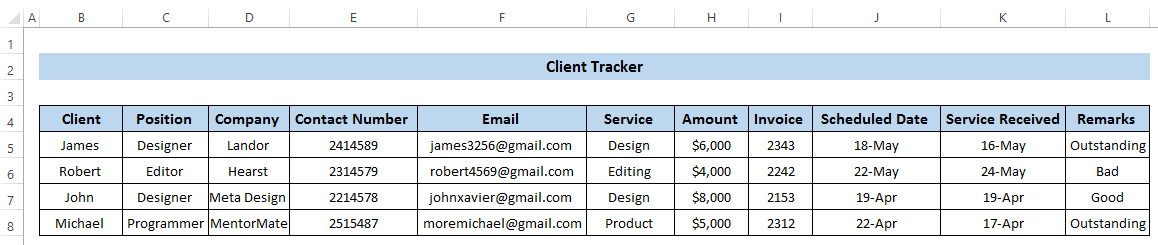
Lengkah 4: Jieun Tracker Klién Dinamis
Urang tiasa nganggo Format Sarat ku anjeun tiasa nyetél kaayaan anu béda sareng nganyatakeunana dina warna anu béda. Pikeun ngajantenkeun tracker klien dinamis, tuturkeun léngkah-léngkah ieu kalayan taliti.
- Di dieu, kami nganggo pormat kondisional pikeun bagian jumlah sareng komentar.
- Kahiji, urang milih jumlah tina sél H5 kana sél H8 .

- Ayeuna, Klik Format Kondisi ti grup Gaya .

- Teras, klik Aturan Anyar .
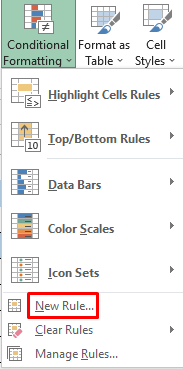
- Kotak dialog Aturan Pemformatan Anyar bakal muncul.
- Klik Format ngan sél anu ngandung .
- Ayeuna, setel Leuwih ti 5000 .
- Teras, klik Format pikeun ngarobah warna pormat.

- Di dieu, urang nyokot warna héjo pikeun leuwih badag batan $5000.
- Klik dina Eusian paréntah.
- Teras, setel Héjo jadi warna anu anjeun pikaresep.
- Ahirna, klik OK
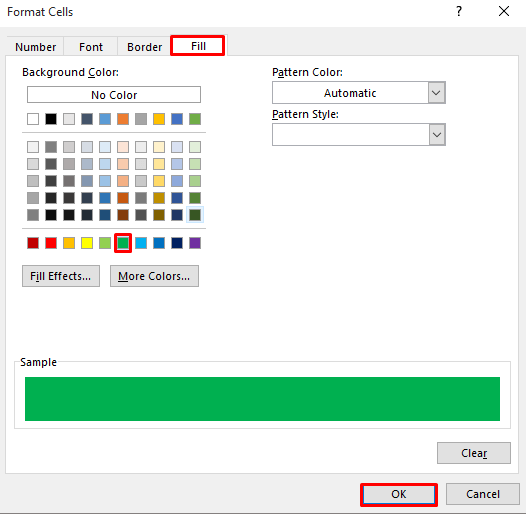
- Anu bakal nyetél jumlah anu langkung ageung ti $5000 salaku héjo.
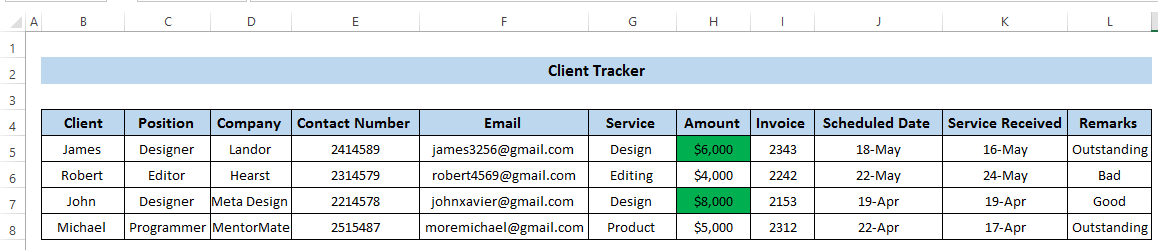
- Ayeuna, kurang ti jeung sarua jeung $5000, urang kudu nyetel forma kondisional sejen tting.
- Sakali deui, klik tab Home .
- Salajengna, klik Format Kondisi ti grup Gaya .

- Teras, dina Format Kondisi, klik Aturan Anyar .
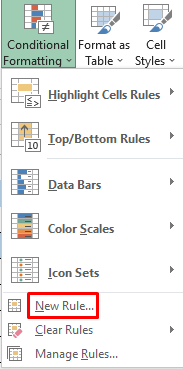
- A New Formatting Aturan kotak dialog bakalnembongan.
- Klik Format sél wungkul nu ngandung .
- Ayeuna, setel kurang atawa sarua jeung 5000 .
- Teras, klik Format kanggo ngarobih warna pormat.

- Di dieu, urang nyandak Konéng kirang ti atanapi sami sareng 5000 .
- Klik dina tab Eusian .
- Teras, setel Konéng salaku warna anu anjeun pikaresep.
- Ahirna, klik OK .
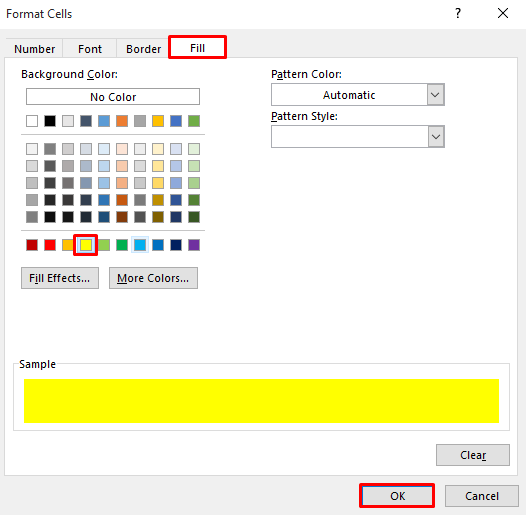
- Éta bakal netepkeun sakabéh nilai kurang atawa sarua jeung $5000 jadi konéng.

- Dina hal ucapan, urang rék netepkeun ucapan pinunjul salaku héjo, alus sakumaha konéng, jeung goréng jadi beureum.
- Pikeun ngalakukeun ieu, urang kudu nyetel Conditional Ngaformat kalayan rumus pikeun tiap kasus.
- Kahiji, Klik rentang sél L5 Ka L8 .
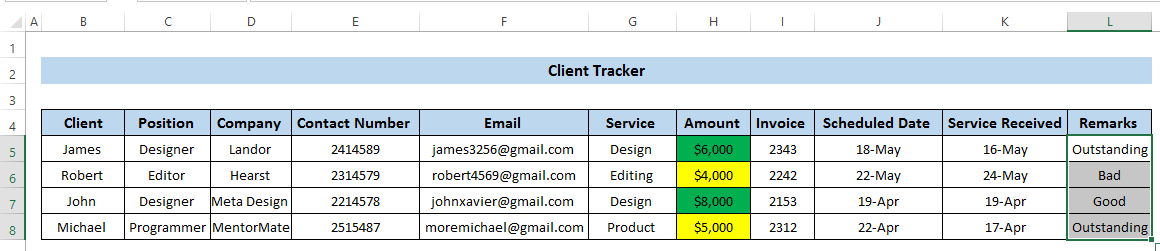
- Salajengna, klik tab Home dina pita.
- Dina grup Styles , klik Conditional Ngaformat .

- Teras, dina Format Bersyarat, klik Aturan Anyar .
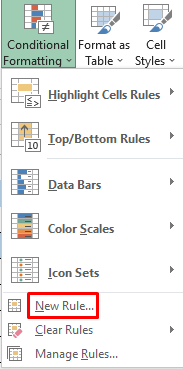
- Salajengna, kotak dialog Formatting Rule Anyar bakal muncul.
- Klik Paké rumus pikeun nangtukeun sél mana nu rék diformat .
- Bakal muka kotak dimana anjeun tiasa nyerat rumus.

- Tulis rumus ieu dina kotak.
=$J5:$J8>$K5:$K8 
- Teras, klik Format pikeun nyetel warna nu dipikahoyong.
- Klik dina Eusian tab.
- Teras, setel Héjo jadi warna nu dipikahoyong pikeun kaayaan ieu.
- Ahirna, klik OK .
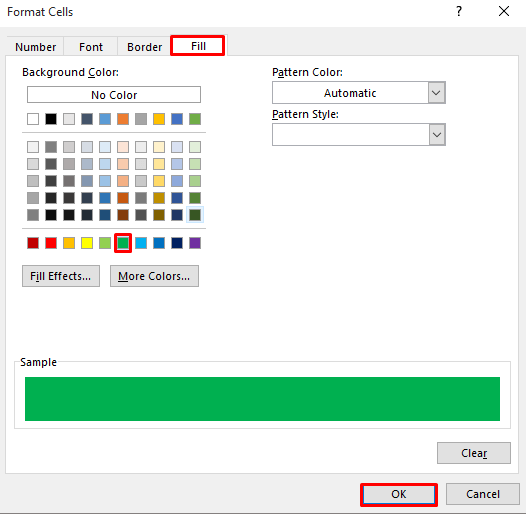
Ringkesan Rumus
- $J5:$J8>$K5: $K8: Di dieu, kolom J ngalambangkeun waktu nu dijadwalkeun, sarta kolom K nuduhkeun jasa anu ditampa. Kaayaan ieu nunjukkeun kaayaan nalika klien masihan jasana sateuacan deadline. Anu penting pikeun diinget, upami anjeun nganggo rumus dina Format Kondisi , anjeun henteu kedah nganggo fungsi IF .
- Tungtungna, éta bakal ngajadikeun Catatan héjo nalika sababaraha klien masihan jasa maranéhna saméméh deadline.

- Salajengna, nalika klien masihan maranéhanana. layanan dina waktuna, urang rék ngécéskeun ucapan maranéhanana salaku konéng.
- Pikeun ngalakukeun ieu deui klik paréntah Format Kondisi tur pilih Aturan Anyar .
- Lajeng, kotak dialog Format Sarat bakal nembongan.
- Klik Paké rumus pikeun nangtukeun sél mana nu rék diformat .
- Bakal buka kotak dimana anjeun tiasa nyerat rumus.

- Tulis rumus ieu dina kotak.
=$J5:$J8=$K5:$K8 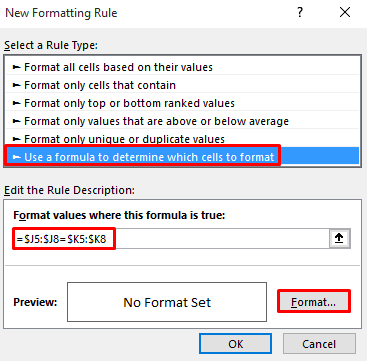
- Teras, klik Format pikeun nyetel warna nu dipikahoyong.
- Klik dina tab Eusian .
- Teras, setel Konéng salaku warna nu dipikahoyong.
- Ahirna, klik OK
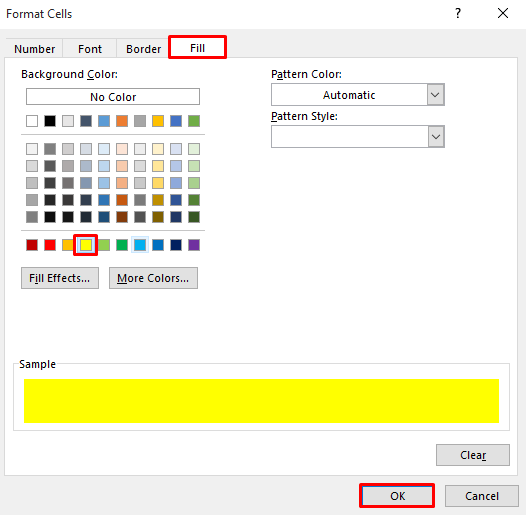
- Éta

